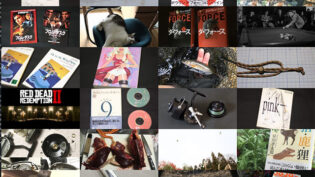スマホでハンターマップを確認
自宅で楽しむ猟場探しと出猟記録
自転車で狩猟をしていた時は行動範囲がかなり限定されていたので、自分が猟場としていた範囲の銃禁エリアなどは全て把握できていた。
車で狩猟をするようになって行動範囲が広くなり、「あれ? ここは銃禁?」と不安になる機会も増えた*1。
そんな時はもちろんハンターマップで現在位置を確認する。でも、自分のいる場所を正確に把握できていないので、確認作業に結構な時間がかかってしまう。
「ハンターマップをスマホアプリで配布してくれたらいいのに」
と思っていたら、スマホアプリのジオグラフィカで求めていることを実現できた。
用意するのは以下の3つ。
- 自分が足を運ぶ地域のハンターマップ画像ファイル
- ジオグラフィカ
- KMZファイルを書き出せるアプリケーション(Google Earth(PC版)など)
ハンターマップ画像は自治体が配布してくれているPDFをjpgに変換した*2。
画像を入手したら適当な範囲を切り抜く。データが大きくなると読み込み時にエラーが発生するので、1MB程度になるサイズで我慢した方が無難。
切り抜いた画像をGoogle Earthで読み込み、サイズを調整して任意の場所に合わせる。もちろん地図と画像はできるだけ正確に合わせた方がいいんだけど、パズルみたいにカチッとはまるわけではないのである程度の妥協は必要。
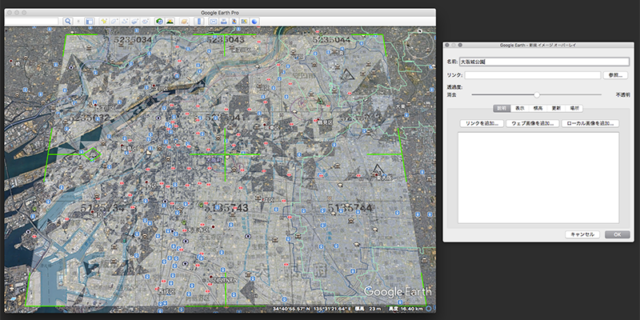
位置を決めたら配置した画像をKMZとして書き出してスマホに送り、ジオグラフィカで読み込めば作業完了。
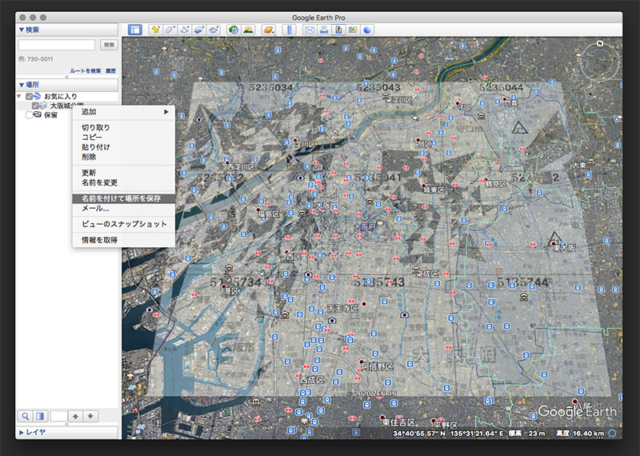
ジオグラフィカのメニューからカスタムマップを選択すれば、読み込んだハンターマップが表示される。
これで自分のいる場所が銃猟禁止かどうか、スマホだけで確認できるようになった*3。メッシュ番号も確認できるので、発砲したらマーキングするようにしておけば、いろんな報告が楽になる。

ジオグラフィカが使用している地図は国土地理院の地図で、Google Mapに捕捉されていない小さな池や林道も探しやすい。
今期はこの地図を使って下見(の下見)をしていたので、結構効率よく移動できているし、出会いの確率をかなり押し上げることができている(獲れるかどうかは別問題)。
気になる場所を見つけたら、カスタムマップからハンターマップを呼び出し、そこで狩猟ができるのか確認する。問題なければ画面の中心を長押しして、Google Mapの航空写真で雰囲気を確認する。
雰囲気も良さそうならマーキングしておき、実際に足を運んでみる。獲物がいれば万々歳。
マーカーを利用した猟場の記録作りも楽しい。
「ここでカルガモを逃したなぁ」
「ここでマガモを撃ったはずなのに飛んで行ったなぁ……」
「そうそう! ここで足元からキジが飛び出した!」
悔しい思い出に浸りながら、マーカーを追加していくと、それなりの範囲にそれなりのマーカーが並ぶ。
「それなりに頑張ってるなぁ……全然獲れてないけれど!」
辛い現実を突きつけられようとも、自分がやってきたことの記録を見るのは、結構楽しい。